怎么设置番茄花园Win7电脑开机密码输错3次自动锁定 如何设置番茄花园Win7电脑开机密码输错3次自动锁定
时间:2017-07-04 来源:互联网 浏览量:602
今天给大家带来怎么设置番茄花园Win7电脑开机密码输错3次自动锁定,如何设置番茄花园Win7电脑开机密码输错3次自动锁定,让您轻松解决问题。
很多用户都会将重要的资料信息和个人隐私信息放置到电脑上,但如果你的密码设置不是很复杂的话,且你的电脑又处于集体环境的话,他人尝试多输几次就可能会被破解的问题发生。电脑开机密码怎么设置,其实为进一步保护的开机密码,现小编教你设置番茄花园Win7电脑开机密码输错3次自动锁定的方法(,具体操作如下:1、按“Win+R”打开“运行”窗口,输入“gpedit.msc”命令后按回车。
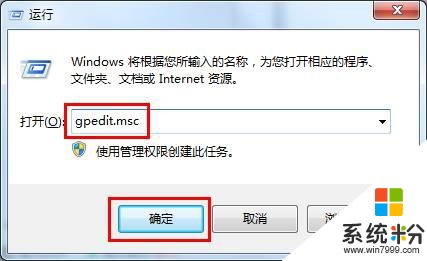
2、在打开的“本地组策略编辑器”窗口中,依次打开“计算机配置——windows设置——安全设置——账户策略”
3、然后在右侧窗口中,双击账户锁定策略的选项,将数字修改为3,点击确定保存即可。
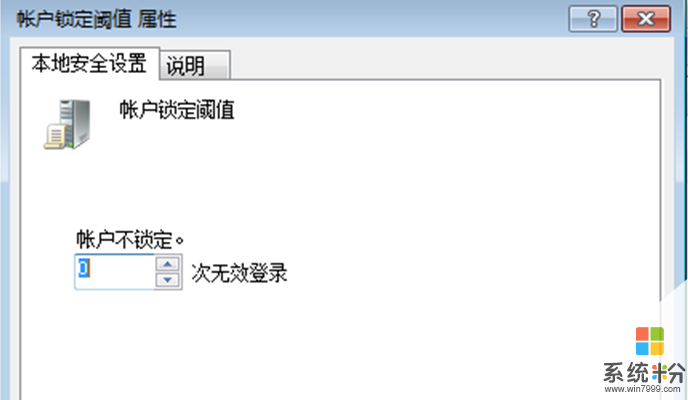
以上设置后,当他人输错3次密码都错误时,系统就会自动锁定。
番茄花园win7 64位纯净版 番茄花园Ghost_Win7_Sp1_64位标准纯净版 番茄花园64位纯净版系统番茄花园Ghost_Win7_Sp1_64位标准纯净版 2015.06最新系统下载
番茄花园win7 32位纯净版 番茄花园Ghost_Win7_Sp1_X86极速纯净版 番茄花园win7系统下载番茄花园 Ghost Xp Sp3 纯净版 V2015.04 番茄花园最新纯净版系统 番茄花园xp纯净版 番茄花园 Ghost_Xp_Sp3 纯净版 V2015.05 纯净版XP系统番茄花园 Ghost_Xp_Sp3 纯净版番茄花园 Ghost Xp Sp3 纯净版 V2015.04 最新win7系统下载 ------分隔线------ 上一篇:巧妙利用mspaint.exe命令快速打开雨林木风XP画图程序 下一篇:技术员联盟Win7系统多媒体中心设为开机启动项的步骤
以上就是怎么设置番茄花园Win7电脑开机密码输错3次自动锁定,如何设置番茄花园Win7电脑开机密码输错3次自动锁定教程,希望本文中能帮您解决问题。
我要分享:
相关教程
- ·番茄花园Win7每次访问局域网都需输密码该如何设置 番茄花园Win7每次访问局域网都需输密码该怎样设置
- ·番茄花园win7登机密码如何破解 破解番茄花园win7登机密码的方法
- ·win7设置输错密码3次锁定系统的方法有哪些 win7如何设置输错密码3次锁定系统
- ·番茄花园Win7无法修改原始账户密码怎么解决 什么方法解决番茄花园Win7无法修改原始账户密码
- ·win7番茄花园怎么定时关机|win7电脑定时关机的方法
- ·雨林木风win7系统怎样设定锁屏密码输错锁定电脑 雨林木风win7系统设定锁屏密码输错锁定电脑的方法有哪些
- ·win7系统电脑开机黑屏 Windows7开机黑屏怎么办
- ·win7系统无线网卡搜索不到无线网络 Win7电脑无线信号消失怎么办
- ·win7原版密钥 win7正版永久激活密钥激活步骤
- ·win7屏幕密码 Win7设置开机锁屏密码的方法
Win7系统教程推荐
- 1 win7原版密钥 win7正版永久激活密钥激活步骤
- 2 win7屏幕密码 Win7设置开机锁屏密码的方法
- 3 win7 文件共享设置 Win7如何局域网共享文件
- 4鼠标左键变右键右键无法使用window7怎么办 鼠标左键变右键解决方法
- 5win7电脑前置耳机没声音怎么设置 win7前面板耳机没声音处理方法
- 6win7如何建立共享文件 Win7如何共享文件到其他设备
- 7win7屏幕录制快捷键 Win7自带的屏幕录制功能怎么使用
- 8w7系统搜索不到蓝牙设备 电脑蓝牙搜索不到其他设备
- 9电脑桌面上没有我的电脑图标怎么办 win7桌面图标不见了怎么恢复
- 10win7怎么调出wifi连接 Win7连接WiFi失败怎么办
Win7系统热门教程
- 1 win7打开HD声卡音量的方法 如何在win7上打开HD声卡音量
- 2 win7如何备份系统镜像 win7备份系统镜像的方法
- 3 Win7系统中pci简易通讯控制器是什么? win7pci简易通讯控制器驱动!
- 4win7桌面空白该怎么解决? win7桌面空白该解决的方法有哪些?
- 5win7系统备份功能怎么用|win7系统备份的方法
- 6win7怎么共享文件,win7设置共享文件的方法
- 7win7系统安全优化的几种技巧|win7系统安全优化的几种方法
- 8笔记本Win7系统无线信号弱怎么变强
- 9WIN7下不支持WPS的无线网卡也可用WPS方式WIN7下不支持WPS的无线网卡也可用WPS方式
- 10怎样解决Win7系统蓝屏错误0×00000023问题
最新Win7教程
- 1 win7系统电脑开机黑屏 Windows7开机黑屏怎么办
- 2 win7系统无线网卡搜索不到无线网络 Win7电脑无线信号消失怎么办
- 3 win7原版密钥 win7正版永久激活密钥激活步骤
- 4win7屏幕密码 Win7设置开机锁屏密码的方法
- 5win7怎么硬盘分区 win7系统下如何对硬盘进行分区划分
- 6win7 文件共享设置 Win7如何局域网共享文件
- 7鼠标左键变右键右键无法使用window7怎么办 鼠标左键变右键解决方法
- 8windows7加密绿色 Windows7如何取消加密文件的绿色图标显示
- 9windows7操作特点 Windows 7的特点有哪些
- 10win7桌面东西都没有了 桌面文件丢失了怎么办
